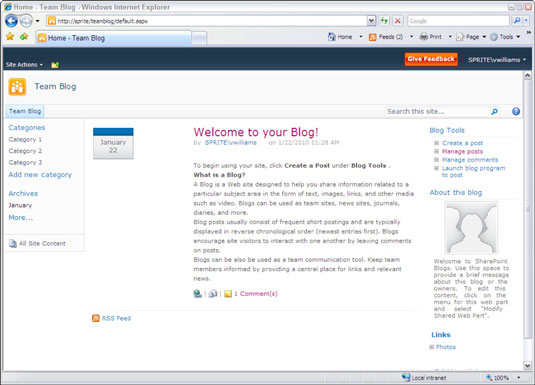Voit luoda blogin SharePointissa luomalla uuden sivuston/alisivuston. Käytä aikaa miettiäksesi, missä tämä blogi sijoittuu sivustohierarkiassasi.
Blogit on tarkoitettu pääasiassa yksisuuntaiseksi viestintäksi: Yksilö tai ryhmä, jolla on mielipide tai asiantuntemus, luo viestejä, joita muut lukevat ja tilaavat. Lukijat voivat tosin kommentoida viestejä, mutta itse blogitekstit eivät ole yhteistoiminnallisia. Näet usein organisaation johtajia pitävän blogeja kommunikoidakseen työntekijöiden kanssa tai IT-osastojen luovan blogin, joka sisältää hyödyllisiä viestejä, joissa käsitellään usein kysyttyjä kysymyksiä.
Vaikka voit muuttaa käyttöoikeuksia millä tahansa tasolla, saattaa olla järkevämpää pitää presidentin blogisi pois SharePoint-intranetin juurisivustosta (ja avoin kaikille sivustohierarkian käyttäjille), mutta ehkä Managerin blogi tulisi luoda tiimisivustosi alisivusto (jotta käyttöoikeudet voidaan periä tiimisivustolta).
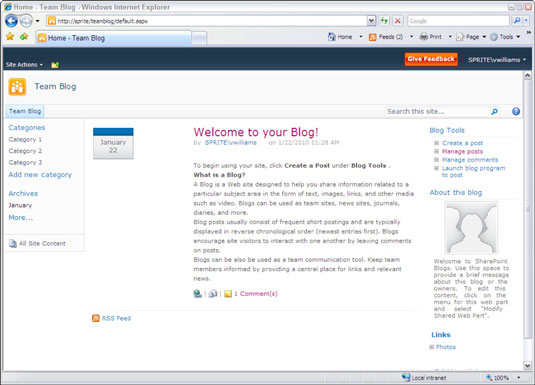
Blogisivuston luominen:
Siirry Luo-sivulle valitsemalla Sivuston toiminnot → Uusi sivusto.
Type-selain tulee näkyviin.
Vieritä, kunnes näet Blogi-kuvakkeen, ja napsauta sitä.
Kirjoita sivuston nimi ja URL-osoite Nimi- ja URL-kenttiin.
Jos napsautat Lisää vaihtoehtoja -painiketta, voit kirjoittaa blogin kuvauksen ja hallita käyttöoikeuksia ja navigointia myös täällä (vaikka sinun ei tarvitsekaan). Jos kokeilet blogisivustoa, voit jättää oletusasetukset ja muuttaa niitä myöhemmin.
Napsauta Luo-painiketta.
Näet viestin, että SharePoint toimii, ja uusi blogi tulee näkyviin.
Napsauta Luo viesti -painiketta lisätäksesi uuden merkinnän blogiisi.
Blogisivuston kotisivulla on Tervetuloa blogiisi -oletusviesti, luettelo blogityökaluista julkaisua varten, Sisältöeditorin Web-osa, joka on nimetty Tietoja tästä blogista tekstillä ja paikkamerkkikuvalla, sekä linkkiluettelo.
Sivuston sisältö sisältää Valokuvat-kuvakirjaston sekä luettelot kategoriat, kommentit, linkit ja viestit.
Blogitekstin luominen ja postauksen kommentoiminen ovat melko yksinkertaisia. Käyttäjä, jolla on julkaisuoikeudet, voi napsauttaa Luo viesti -linkkiä Blogityökalut-kohdassa ja kirjoittaa tai kopioida viestinsä tekstieditorilla (joka on samanlainen kuin keskustelupalstojen tekstieditori).
Valintaikkuna mahdollistaa myös yhden tai useamman luokkatunnisteen lisäämisen viesteihin. Oletuksena sivusto on määritetty niin, että viesti on hyväksyttävä ennen kuin se näkyy sivuston käyttäjille.
Kommentit (jos sellaisia on) näkyvät sen blogikirjoituksen alla, jota ne koskevat. Kommentit-linkin ja Lisää kommentti -kentän avulla käyttäjät voivat kommentoida viestiä nimeämällä kommenttinsa (valinnainen) ja lisäämällä leipätekstin. Kommentit-linkki näyttää myös tämänhetkisen kommenttien määrän. Muiden kuvakkeiden avulla voit luoda pysyvän hyperlinkin viestiin ja/tai lähettää hyperlinkin sähköpostiin.
Muita Blogisivustomallin ominaisuuksia ovat pikakäynnistysvalikon valmiit linkit viestiluokille, joiden avulla on helppo nähdä suodatettu luettelo yhden luokan viesteistä.